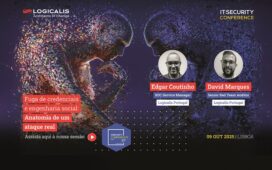Se o microfone do seu MacBook não está funcionando corretamente, não se preocupe: os problemas mais corriqueiros têm solução. Seja por questões de configurações de permissões ou de volume, seja por sujeira obstruindo o microfone, vários desses “transtornos digitais” podem ser resolvidos em poucos cliques. O som está baixo ou com ruídos? O microfone não está sendo reconhecido pelos aplicativos? Em casos como esses, vale a pena observar as configurações do app ou mesmo atualizar o sistema operacional. Neste texto, vamos entender como resolver problemas com o microfone do Mac.
Tecnologia que escuta
O microfone é um verdadeiro aliado multitarefa, pronto para captar nossas vozes com clareza e precisão – seja para chamadas, gravações ou comandos para assistentes virtuais. Basicamente, ele transforma o som da nossa voz em sinais elétricos que o macOS e os aplicativos compreendem perfeitamente. Nesse sentido, atua como um tradutor eficiente entre nós e a tecnologia. No entanto, alguns contratempos podem se interpor nessa relação, como áudio baixo, produção de ruídos, não reconhecimento pelos apps ou microfone bloqueado por softwares. Vamos então analisar os problemas mais frequentes, suas causas comuns e possíveis soluções.
Desafios do microfone do MacBook: guia prático
Problema 1: Microfone não funciona ou está mudo
• O que pode ser?
Configurações de áudio ou permissões de aplicativos.
• Como solucionar?
o Verifique as permissões em Preferências do Sistema > Segurança e Privacidade > Microfone.
o Confirme se o volume do microfone não está muito baixo em Preferências do Sistema > Som > Entrada.
Problema 2: Áudio baixo ou distante
• O que pode ser?
Obstrução no microfone.
• Como solucionar?
o Limpe o microfone com um pincel macio ou ar comprimido.
o Verifique se não há objetos cobrindo os microfones.
Problema 3: Microfone produz ruídos ou eco
• O que pode ser?
Interferência de áudio ou problemas com redução de ruído.
• Como solucionar?
o Desative a redução de ruído em Preferências do Sistema > Som > Entrada.
o Reduza a proximidade de dispositivos eletrônicos que podem causar interferência.
Problema 4: Microfone não reconhecido por aplicativos
• O que pode ser?
Problemas de compatibilidade ou configurações incorretas.
• Como solucionar?
o Reinicie o aplicativo e verifique se ele tem permissão para usar o microfone.
o Atualize o sistema operacional para garantir compatibilidade com os aplicativos.
Problema 5: Microfone intermitente ou com conexão fraca
• O que pode ser?
Falhas de hardware, como um cabo ou conexão interna defeituosa.
• Como solucionar?
o Execute o diagnóstico do sistema.
o Consulte um técnico autorizado para reparos.
Problema 6: Microfone inativo depois de atualizar o macOS
• O que pode ser?
Alterações no sistema que afetam drivers ou configurações.
• Como solucionar?
o Redefina o PRAM/NVRAMou SMC (Controlador de Gerenciamento do Sistema).
o Verifique se os aplicativos têm acesso ao microfone depois da atualização.
Problema 7: Problemas específicos em aplicativos
• O que pode ser?
Configurações individuais do aplicativo.
• Como solucionar?
o Nas configurações do aplicativo, selecione o microfone correto.
o Reinicie o aplicativo e teste o microfone.
Problema 8: Microfone bloqueado por software de terceiros
• O que pode ser?
Ferramentas de segurança ou antivírus que bloqueiam o acesso ao microfone.
• Como solucionar?
o Verifique as configurações do software de segurança e adicione exceções, se necessário.
Se nenhuma dessas sugestões funcionar, é provável que o problema seja relacionado ao hardware. Nesse caso, busque assistência técnica especializada.